Disk se ne može pročitati, disk se ne može otvoriti, HDD prestao otkrivati zašto disk nije čitljiv? - često smo kontaktirani sa sličnima
pitanja. U ovom članku ćemo detaljno opisati koji su razlozi zašto je tvrdi disk prestao raditi. Tvrdi disk se ne može pročitati zbog fizičkog ili logičkog oštećenja diska, pri čemu se informacije s diska ne mogu pročitati. mehaničko oštećenje, u slučaju starenja magnetne prevlake tvrdi disk, izlaganje elektromagnetnom polju, skokovi napona električna mreža itd. Logična šteta se pojavljuje kao rezultat zlonamjerna radnja virusi, kvarovi programa, pogrešna instalacija softver, isključivanje struje u nuždi itd. U tom slučaju, sistemsko područje diska može biti oštećeno, boot sektor teško disk, sistem datoteka, direktorijumi tvrdog diska, itd. Razmotrite detaljnije opcije za fizičke teško oštetiti disk. Sa ovim kvarovima, radite sa tvrdi disk nemoguće.
TO fizičko oštećenje disk uključuje:
1) Neispravan kontroler tvrdog diska. Sa ovim kvarom, disk se uopće ne okreće, ili se okreće i pokreće, ali ga računar ne detektuje. Oštećenja mogu biti vidljiva - tragovi čađi, topljenja itd.
2) Kvar elektronike tvrdog diska Ovo je najčešće uzrokovano statičkim elektricitetom i kada je napajanje čvrstog diska slabo. Ako elektronska ploča i kontroler ne rade, disk se uopće ne otkriva - ni u Biosu, ni u operativnom sistemu. Najčešće se disk uopće ne otkriva u Biosu i OS-u, ali ponekad
operativni sistem pokušava da montira disk kao nepoznati uređaj.
3) Neispravnost jedinice magnetne glave(najnepoželjnije) Dešava se kada zloupotreba tvrdi disk (pregrijavanje, vibracije, itd.). Kada pokvari jedinica magnetne glave, disk se često otkriva u Biosu, a ponekad i u operativnom sistemu. U ovom slučaju, OS se može zamrznuti pri određivanju diska, "psovati". nepoznati uređaji može "tražiti" ponovno pokretanje. Jedan od karakteristične karakteristike ovaj kvar je taj kada
napajanje hard diska, uređaj počinje da emituje klikove, kucanja, škripe i drugo stranih zvukova... Vrlo često kvar magnetske jedinice
glave se javljaju kada se tvrdi disk ispusti, naglo pomjeri kada je napajanje priključeno.
4) Kvar "Klin motora" Karakteristična karakteristika klina motora je odsustvo bilo kakvih znakova života kada se napajanje dovede na disk (vrlo slično kvaru na ploči elektronike). Disk nije otkriven ili se može otkriti u Biosu. Često se čuju tihi zvuci. Često
može biti uzrokovano padom tvrdog diska, njegovim habanjem.
5) Oštećenje površine tvrdog diska (loš sektor) Sa ovim kvarom, tvrdi disk se obično detektuje, pa čak i čita. Istovremeno, radi vrlo sporo, često nije moguće pristupiti velikom broju podataka, daje greške pri pisanju ili čitanju datoteka. U tom slučaju korisnik može steći utisak da se računar jednostavno zamrzava. Često je praćen kvarom na magnetnoj glavi. Obično se dešava kada hard disk ispadne, kao rezultat toga se protrese
Često je jedan kvar popraćen drugim, na primjer, klin motora je popraćen kvarom magnetske glave, kvar BMG-a često je popraćen ogrebotinama na površini itd. Dešava se i da pri pokušaju samooporavak podatke i popravljati ljude
samo pogoršavaju postojeće ovog trenutka položaj, a jednostavni kvarovi prelaze u složenije, uz povećanje troškova rada i
Cijena oporavka podataka sa tvrdog diska. Za više informacija o problemima vezanim za hard disk, možete saznati u našem servisnom centru. Za cijene usluga oporavka podataka pogledajte
Kao i uvek, u najnepovoljnijem trenutku, uključite računar i shvatite to eksterno tvrdo disk se ne otvara? Ili nije ni potrebno imati takav problem prenosivi mediji možda interni čvrsti disk računara nije otkriven ili se uopšte ne želi otvoriti. Ako se ne plašiš da sve još više razbiješ, a ruke ti izrastu pravo mjesto, tada možete pokušati pronaći uzrok ove neugodne situacije i pokušati ga otkloniti. Ako ne uzmete u obzir sve vrste smiješnih situacija i vrlo egzotičnih problema, onda nema toliko razloga.
Zašto se tvrdi disk ne otvara, razlozi
- To mogu biti razni problemi sa samim operativnim sistemom, greške drajvera ili čak problemi sa BIOS-om. Vrijedi provjeriti otvorenost diska na drugom računaru ili laptopu.
- Kabl interfejsa ili kabl za napajanje nije povezan ili se isključuje. Pokušajte da povežete čvrsti disk drugim kablom.
- Često ima trenutaka kada se zbog nedostatka struje ne otvara uklonjiv hard disk. Ovo se posebno često dešava prilikom povezivanja eksterni USB dovedite do prednjih konektora na kućištu računara.
- Prilikom pokušaja otvaranja diska, operativni sistem može zatražiti od njega da formatira ili prikaže poruku "Molimo ubacite disk". Takvi znakovi mogu ukazivati na kršenja u tabeli particija ili boot sektor... Ako se na disku nalaze važni podaci, moguće je da neki program sa interneta može pomoći da ga vratite, ako potrebne datoteke nije tu, pokušajte formatirati HDD.
- Njihova specifični problemi karakteristični su za eksterne diskove. Ako se USB čvrsti disk ne otvori, to može ukazivati na kvar. USB adapter ili most kada se adapter ne može ukloniti. Zamjena vanjske kutije može pomoći ovdje, ili HDD veza direktno na SATA kompjuter kabl.
- Također, u slučajevima kada se tvrdi disk ne otvara, postoji velika vjerovatnoća hardverskog problema: neispravnost elektronike, problemi s magnetskom glavom, prisustvo nečitljivih sektora, oštećenje servisnog područja ili drugo. U takvim situacijama, bez prisustva specijalne opreme a profesionalne vještine neće raditi. A ako na tvrdom disku postoje važni podaci, još više od toga izričito savjetujemo da ništa ne radite, već se odmah obratite profesionalcima.
Ovo nije potpuna lista problema kada se prenosivi čvrsti disk ne otvara ili običan interni SATA disk i računar ne vidi čvrsti disk u Exploreru. Problemi mogu biti i u lošem kvalitetu napajanja, djelovanju zlonamjernog softvera ili virusa, onemogućenom kanalu u BIOS-u, pogrešno postavljenom kratkospojniku. IDE disk i drugih razloga.
Svaki disk može prestati da se otvara
- Proizvođači: WD, Seagate, Hitachi (HGST), Samsung, IBM, Maxtor, Fujitsu, Toshiba, Transcend, A-Data, Buffalo, Snaga silikona, Prestigio, 3Q, Iomega, Verbatim, itd.
- Veličina: 3,5 ″, 2,5 ″, 1,8 ″, itd.
- Interfejsi: USB (2.0, 3.0), SATA, SAS, IDE, SCSI, ZIF, FireWire,
eSATA itd. - Vrsta i primjena: Interni - računar, laptop, server, skladište, NAS, prenosivi. Vanjski, uklonjivi, prijenosni, kamkorder, plejer i bilo koje druge namjene.
Neuspjeli pokušaji da sami otvorite tvrdi disk? Imate direktan put do profesionalaca poput nas. Posjedujući ogromno iskustvo i svu potrebnu profesionalnu opremu, naši stručnjaci će učiniti sve da HDD počne otvarati ili vraćati sve važne podatke sa njega.
Često se korisnici suočavaju s problemom kada se vanjski tvrdi disk ne otvara, što učiniti u takvoj situaciji?
Da biste oživjeli uređaj koji ne radi, potrebno je slijediti niz vrlo jednostavnih koraka.
Oporavak novog diska
Ako ne vidite novi HDD u folderu "Moj računar", samo ga trebate formatirati. Ova funkcija će vam omogućiti da ispravno konfigurirate particije teško disk i označite podatke područja za pohranu. Slijedite upute:
1. Otvorite meni kontrolne table;
2. Zatim na kartici administracije kliknite na "upravljanje računarom";
Rice. 1 - sistemski prozor"kontrola kompjutera"
3. Na lijevoj strani kliknite na meni za upravljanje diskom i sačekajte da se podaci na svim medijima povezanim na PC pojave na desnoj strani prozora. Ovo može potrajati nekoliko minuta;
Rice. 2 - meni za upravljanje skladištem
4. U prozoru koji se otvori videćete apsolutno sve disk jedinice koje su dostupne na računaru;
5.In kontekstni meni HDD kliknite na "Smanji volumen". Proces kompresije vam omogućava da istaknete dodatno nedodijeljeno područje;
Rice. 3 - proces kompresije volumena
6. Pričekajte nekoliko minuta prije nego što sistem automatski otkrije maksimum raspoloživog prostora koji se može komprimirati. U novom prozoru provjerite parametre i kliknite na dugme da potvrdite akciju.
Rice. 4 - kompresija prostora
Biljeska! Često se HDD ne prikazuje u Exploreru zbog netačnog naziva njegovog slova. U prozoru za upravljanje diskom možete promijeniti ovu opciju (kliknite desni ključ na naziv HDD-a i odaberite "promijeni slovo ili putanju"). Zapamtite da operativni sistem ne može imati 2 diska sa istim simbolom. Zatim morate ponovo pokrenuti računar i sve će raditi kako treba.
Ažuriranje softvera drajvera
Zbog nedostatka potrebni drajveri i podešavanja, potpuno novi HDD se možda neće pojaviti u meniju za upravljanje diskom. Šta učiniti u ovom slučaju? Da biste riješili problem, samo instalirajte upravljačke programe pomoću standardnog Windows upravitelja uređaja.
Savjetujemo vam da se povežete tvrdi disk na bilo koji drugi računar i testirajte njegov rad. Ako sve funkcioniše kako treba, postoji 100% šansa da prvi računar jednostavno nema ispravne drajvere.
Slijedite ove korake:
1. Kliknite desni klik manipulator na dugme Start. U kontekstnom meniju koji se pojavi pronađite upravitelja uređaja i otvorite ga;
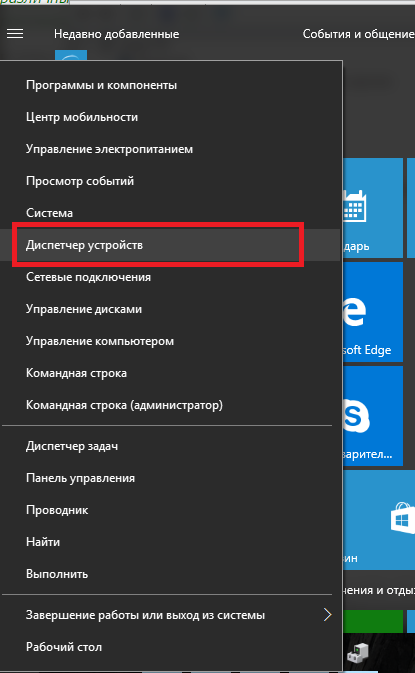
Rice. 5 - otvaranje dispečera
2. U novom prozoru sačekajte da se pojave sve komponente povezane sa računarom. Desni klik na gornja linija- naziv vašeg računara. Nadogradite sav hardver. Za automatsko preuzimanje a za instalaciju drajvera će biti potrebna internetska veza. Ažuriranje konfiguracije može potrajati neko vrijeme;
Rice. 6 - nadogradnja opreme
3. Ako je došlo do grešaka tokom instalacije drajvera, idite na odeljke "Ostalo" i "Disk uređaji". U slučaju grešaka, element hijerarhije će biti označen uzvičnik... Ažurirajte drajvere klikom na odgovarajuću stavku u kontekstualnom meniju.
Rice. 7 - ažuriranje konfiguracije disk uređaji u dispečeru
Dakle? može se vrlo lako podesiti HDD rad... Ponovo pokrenite nakon ažuriranja operativni sistem kako bi promjene stupile na snagu.
HDD se ne prikazuje nakon formatiranja
Često se javlja situacija kada nakon brisanja podataka i formatiranja particija disk prestane da se povezuje sa računarom. Korisnik povezuje uređaj, ali nema informacija o HDD-u u meniju "Moj računar". U tom slučaju, računar identifikuje disk jedinicu u odeljku „Uređaji i štampači“.
Datotečni sistem diska je možda oštećen tokom procesa formatiranja. Može se vratiti pomoću komandna linija... Otvori ovo sistemski uslužni program sa prečicom na tastaturi Win + R i u polje za tekst unesite cmd komanda... Kliknite na dugme "OK".
Rice. 8 - otvorite komandnu liniju
U prozoru koji se pojavi unesite naredbu chkdsk i slovo pogona. Pritisnite Enter. Sistem će automatski otkriti sve greške koje su se dogodile na disku i eliminisati ih promenom sistem podataka... Rezultat naredbe je prikazan na slici ispod:
Rice. 9 - izvršavanje naredbe chkdsk
Ne mogu pokrenuti disk
Ako drajv uopće ne reaguje na spajanje na PC, možete ga rastaviti i provjeriti da li uređaj ima oštećenja na štampanoj ploči. Njegovi elementi mogu izgorjeti zbog oštrog pada napona. U pravilu, posebne diode tipa TVS štite elemente ploče od izgaranja (označene su na donjoj slici).
Jedna od dioda može se pokvariti zbog istog pada napona. Provjerite dvije TVS komponente voltmetrom. Ako se otkrije nulti otpor, možemo govoriti o pregorijevanju diode. Zamijenite dio novim.

Rice. deset - štampana ploča tvrdi disk
Čudni zvuci tokom rada HDD-a
Ako ste čuli čudni zvuci(pucketanje, škljocanje, šištanje) dok pogon radi, isključite ga što je prije moguće. Uređaj treba pokazati specijalistu, jer je najvjerovatnije oštećen magnetni disk ili njegovu glavu. Ne biste trebali ponovo uključivati disk prije nego što ga popravite.
To može dovesti do njegovog trajnog kvara. Stručnjak mora zamijeniti slomljenu glavu i očistiti uređaj od prljavštine, kao i vratiti sve podatke.

Rice. 11 - oštećen pogon
Problem sa napajanjem eksterne memorije
Ako koristite moćan vanjski uređaj za pohranu podataka, vjerovatno je da on nema dovoljno energije, zbog čega PC neće otkriti uređaj. Zbog pothranjenost disk se također može spontano isključiti, zamrznuti.
Eksterni uređaj radi tako što se povezuje na računar preko USB konektora. Od snage električna struja u takvim portovima je ograničen, disk možda neće imati dovoljno napunjenosti.
nekoliko savjeta:
- Koristite kratko USB kabl... Najčešći razlog loš posao je korištenje predugačkih žica. Većina punjenja primljenog sa porta jednostavno ne stigne do diska, jer se usput gubi. Savjetujemo vam da koristite samo kratke žice koje je isporučio službeni proizvođač vašeg HDD-a;
- Da li eksterni disk ima dva priključka? U ovom slučaju, bilo bi svrsishodnije koristiti ih istovremeno, jer je jedan port dovoljan za prijenos podataka, ali za prijem potrebna naplata potreban je drugi port;
- Moguće je da napajanje vašeg računara jednostavno nije kompatibilno sa kupljenim. eksterna pohrana... U ovom slučaju, jedini izlaz je zamjena zastarjele jedinice za napajanje.



